2020年 4月に MobiSystems 社より、新型コロナウイルス対策リモートワーク支援プログラムとして、「企業・個人事業主・フリーランス・教育機関・公共団体」に対して、OfficeSuite の 3ヵ月間の無料提供が開始されました。OfficeSuite には、「文書作成・表計算・スライド・メール&カレンダー・PDF編集・クラウドストレージ」が含まれています。Windows PC とモバイルデバイス (Android & iOS) で利用でき、かつファイルも自動同期されるので、リモートワークに役立ちます。このブログではリモートワーク支援プログラムの申請手順について紹介いたします。
1. Office Suite リモートワーク支援プログラムへ申し込み
以下のボタンをクリックし、Office Suite リモートワーク支援プログラム申込サイト にアクセスします。
OfficeSuite リモートワーク支援プログラム申込サイト
必要な情報を入力後、[送信] ボタンをクリックします。
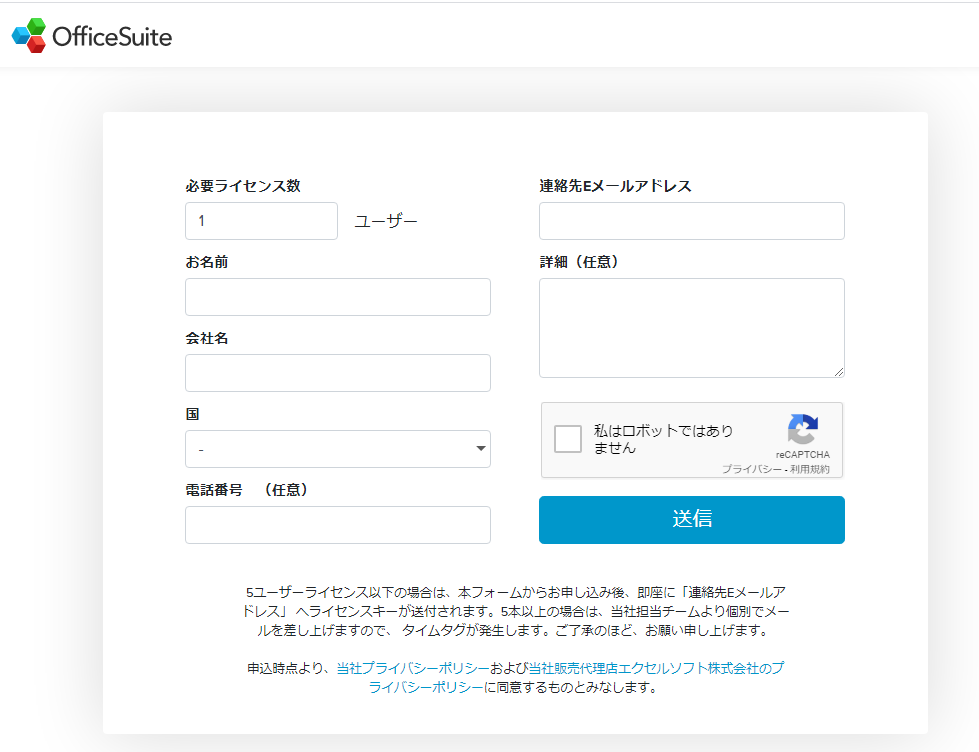
2. メールをチェック
申請情報を送信後、以下のページが表示されますので、メールをチェックします。
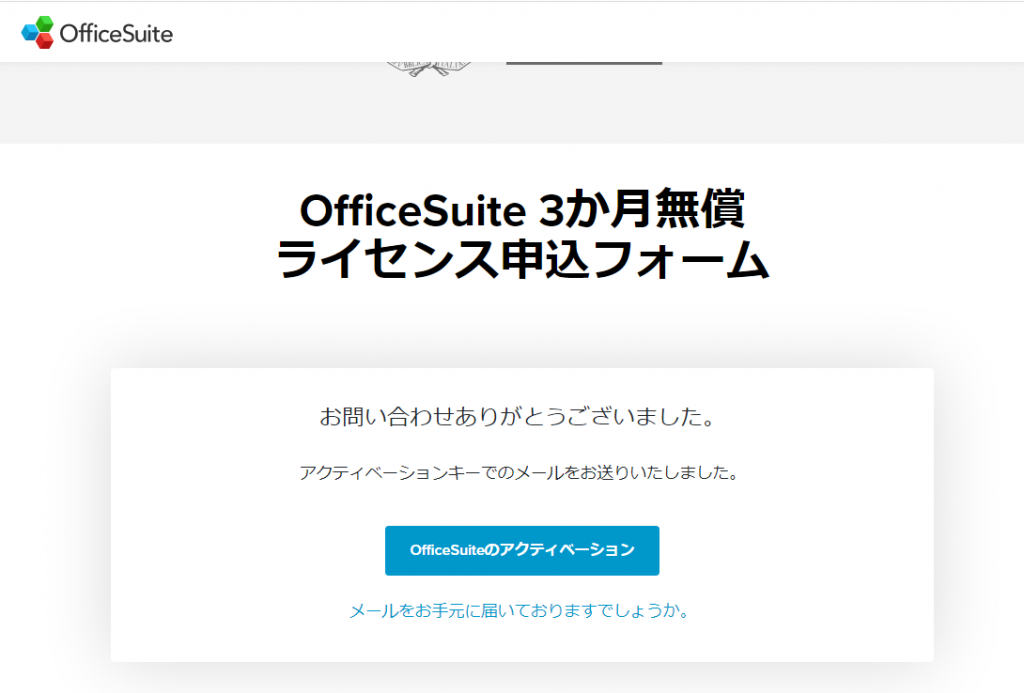
3. キーの有効化手順
申請されたメールアドレス宛に以下のメールが届いていますので、「キーの有効化手順はこちらをご覧ください:」の下のリンクをクリックします。

4. OfficeSuiteをダウンロード
リンク先のサイトで [PC版OfficeSuiteをダウンロード] のボタンをクリックし、インストーラーのダウンロードを開始します。
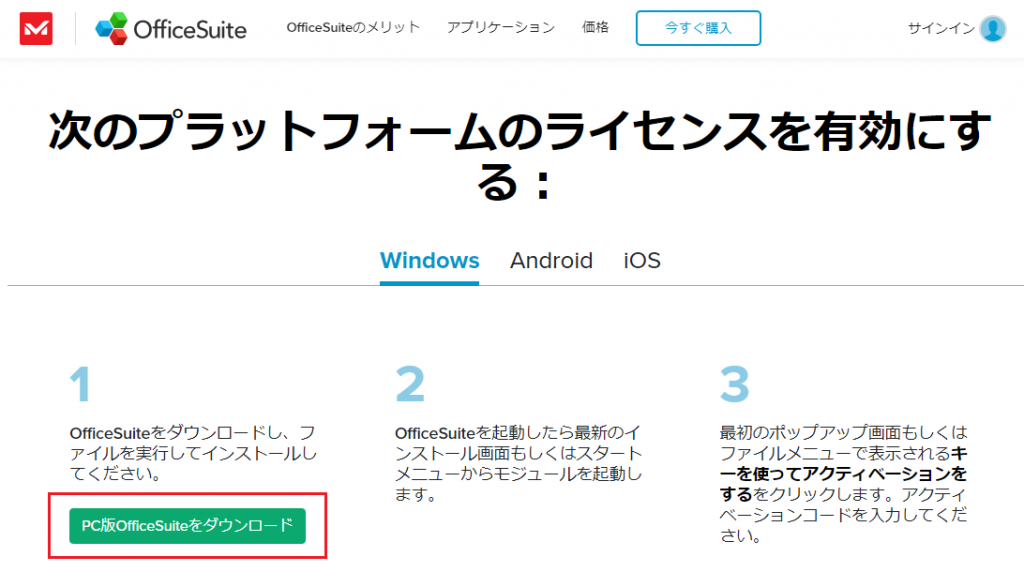
5. OfficeSuite のインストール
ダウンロードしたインストーラーを起動し、インストールを開始します。
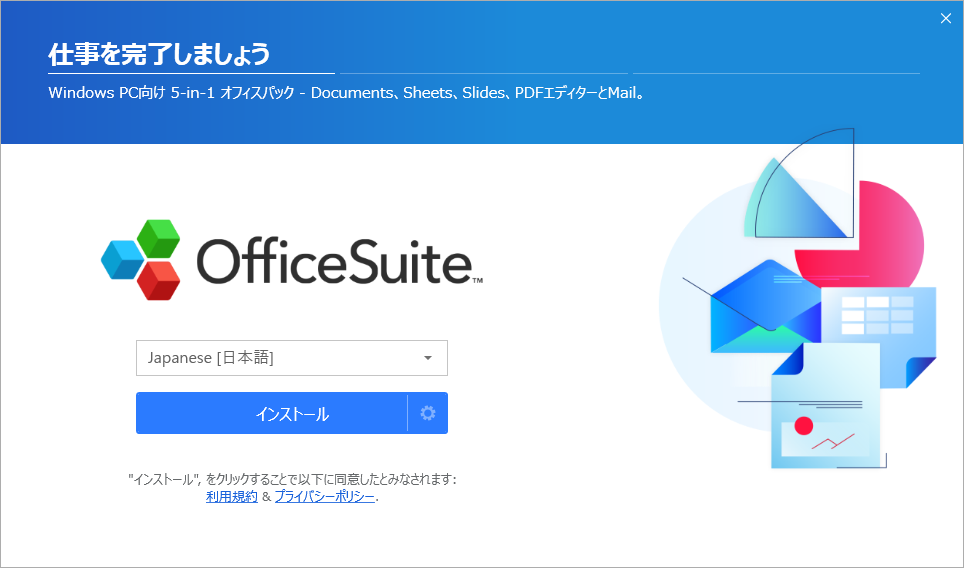
6. アクティベーションキーの入力
インストール中に アクティベーションキー を求められますので、メールからキーをコピーして [続行] ボタンをクリックします。
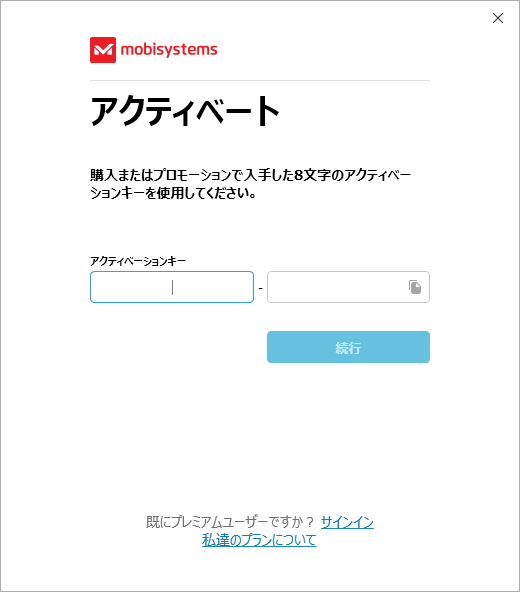
7. アカウントの作成
アカウントを作成せずに使用する場合は、”今はスキップする。” のリンクをクリックして進めます。(この場合、期限の確認は行えません。) 期限の確認を行いたい場合は、Google、Facebook、Apple のアカウントでサインインするか、メールアドレスを入力し、アカウントを作成します。
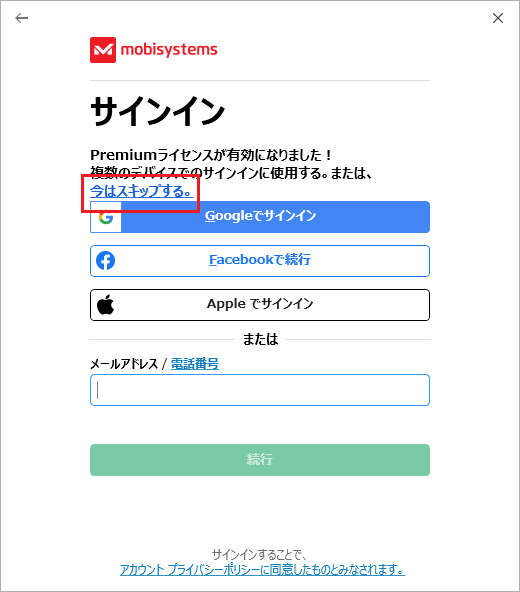
以上でセットアップは完了です。
補足情報:
・3ヵ月経過後は利用ができなくなります。自動的に課金されることはありません。
・MobiSystems 社のアカウントを作成しないで利用する場合は、期限の確認は行えません。アカウントを作成した場合は、マイアカウントにログインすることで、サブスクリプションのステータスを確認できます。
なお、OfficeSuite Personal に含まれる PDF Extra は PDF ファイルの編集や、PDF ファイルから MS Word、MS Excel、ePub 形式に変換することができますので、 リモートワークで電子データでのやりとりを行う際に、ご活用いただければと思います。
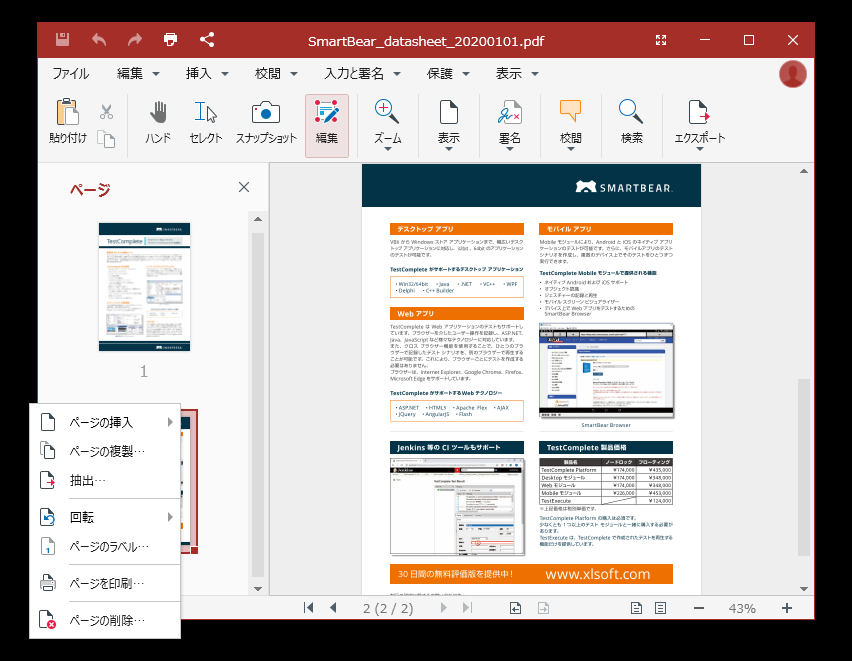
PDF Extra
MobiSystems OfficeSuite Web サイト:https://www.xlsoft.com/jp/products/mobisystems/index.html
Copyright © 2020 OfficeSuite / Copyright © 2020 MobiSystems



